Risoluzione dei problemi relativi alla partizione comune completa in CUCM
Opzioni per il download
Linguaggio senza pregiudizi
La documentazione per questo prodotto è stata redatta cercando di utilizzare un linguaggio senza pregiudizi. Ai fini di questa documentazione, per linguaggio senza di pregiudizi si intende un linguaggio che non implica discriminazioni basate su età, disabilità, genere, identità razziale, identità etnica, orientamento sessuale, status socioeconomico e intersezionalità. Le eventuali eccezioni possono dipendere dal linguaggio codificato nelle interfacce utente del software del prodotto, dal linguaggio utilizzato nella documentazione RFP o dal linguaggio utilizzato in prodotti di terze parti a cui si fa riferimento. Scopri di più sul modo in cui Cisco utilizza il linguaggio inclusivo.
Informazioni su questa traduzione
Cisco ha tradotto questo documento utilizzando una combinazione di tecnologie automatiche e umane per offrire ai nostri utenti in tutto il mondo contenuti di supporto nella propria lingua. Si noti che anche la migliore traduzione automatica non sarà mai accurata come quella fornita da un traduttore professionista. Cisco Systems, Inc. non si assume alcuna responsabilità per l’accuratezza di queste traduzioni e consiglia di consultare sempre il documento originale in inglese (disponibile al link fornito).
Sommario
Introduzione
In questo documento viene descritto come risolvere i problemi relativi alla partizione comune completa in un server Unified Communications Manager (CUCM) e come pulire lo storage.
Prerequisiti
Requisiti
Cisco raccomanda la conoscenza dei seguenti argomenti:
- Strumento di monitoraggio in tempo reale (RTMT)
- Interfaccia GUI CUCM e sessioni CLI
Componenti usati
Le informazioni fornite in questo documento si basano sulle seguenti versioni software e hardware:
- CUCM versione 12.5.1.16900-48
Le informazioni discusse in questo documento fanno riferimento a dispositivi usati in uno specifico ambiente di emulazione. Su tutti i dispositivi menzionati nel documento la configurazione è stata ripristinata ai valori predefiniti. Se la rete è operativa, valutare attentamente eventuali conseguenze derivanti dall'uso dei comandi.
Premesse
CUCM dispone di tre partizioni principali del disco:
- Disco/attivo: contiene la versione corrente di CUCM e la relativa configurazione.
- Disco/inattivo: contiene la versione precedente nel caso in cui sia necessario passare dopo un aggiornamento per qualsiasi motivo.
- Disco/registrazione: questa partizione è denominata anche partizione comune che contiene tutti i file di log/traccia attivati e viene utilizzata anche per archiviare temporaneamente il file ISO di aggiornamento durante l'aggiornamento.
La pulizia delle partizioni comuni è richiesta in due scenari:
- La rotazione del log è interrotta e i log non vengono eliminati, determinando la crescita della partizione di log (/common) senza binding. Ciò può causare problemi di prestazioni poiché l'impossibilità di eseguire la registrazione influisce sull'esecuzione di comandi diversi.
- L'aggiornamento di CUCM richiede più spazio nella partizione comune. Il file COP di preparazione pre-aggiornamento convalida diversi aspetti del cluster prima dell'esecuzione dell'aggiornamento. Uno dei moduli è il controllo dello spazio su disco, in quanto l'aggiornamento CUCM richiede almeno 25 GB di spazio libero nella partizione comune.
Convalida spazio di partizione comune
Per convalidare lo spazio su disco, usare il comando show status; l'uso del disco viene visualizzato alla fine del comando.
admin:show status
Host Name : xxxxxxxx-cucm1
Date : Fri Sep 29, 2023 17:20:40
Time Zone : Central Daylight Time (America/Mexico_City)
Locale : en_US.UTF-8
Product Ver : 12.5.1.16900-48
Unified OS Version : 7.0.0.0-4
Uptime:
17:20:42 up 141 days, 1:12, 1 user, load average: 2.22, 0.98, 0.82
CPU Idle: 85.86% System: 07.58% User: 05.56%
IOWAIT: 00.51% IRQ: 00.00% Soft: 00.51%
Memory Total: 7990056K
Free: 130848K
Used: 3963172K
Cached: 3232656K
Shared: 484376K
Buffers: 3896036K
Total Free Used
Disk/active 19805412K 6240536K 13345948K (69%)
Disk/inactive 19805412K 6601928K 12984556K (67%)
Disk/logging 69234984K 5315340K 60379628K (92%) <--- Used common partition space
Un altro comando per convalidare l'archiviazione è show tech runtime disk, con questo comando possiamo convalidare il file system per ogni partizione, la partizione disco/attiva è montata su /, la partizione disco/inattiva è montata su /partB, e la partizione disco/registrazione è montata su /common.
admin:show tech runtime disk
-------------------- show platform runtime --------------------
The disk usage:
Filesystem Size Used Avail Use% Mounted on
devtmpfs 3.8G 0 3.8G 0% /dev
tmpfs 3.9G 85M 3.8G 3% /dev/shm
tmpfs 3.9G 402M 3.5G 11% /run
tmpfs 3.9G 0 3.9G 0% /sys/fs/cgroup
/dev/sda2 19G 13G 6.0G 69% / <--- Active partition
/dev/sda1 19G 13G 6.3G 67% /partB <--- Inactive partition
/dev/sda3 240M 9.5M 214M 5% /grub
/dev/sda6 67G 58G 5.1G 92% /common <--- Logging partition
none 128M 0 128M 0% /var/log/ramfs/cm/trace/ccm/sdi
none 128M 1.6M 127M 2% /var/log/ramfs/cm/trace/ccm/sdl
none 128M 32K 128M 1% /var/log/ramfs/cm/trace/ccm/calllogs
none 128M 0 128M 0% /var/log/ramfs/cm/trace/ccm/dntrace
none 128M 1.4M 127M 2% /var/log/ramfs/cm/trace/lbm/sdl
none 128M 0 128M 0% /var/log/ramfs/cm/trace/cti/sdi
none 128M 556K 128M 1% /var/log/ramfs/cm/trace/cti/sdl
tmpfs 781M 0 781M 0% /run/user/504
tmpfs 781M 0 781M 0% /run/user/1000
tmpfs 781M 0 781M 0% /run/user/0
Metodi di pulizia della partizione comune

Attenzione: i file eliminati non possono essere ripristinati senza eseguire un ripristino DRS dell'intero cluster. Accertarsi di aver compreso l'impatto dei file eliminati. Cisco consiglia di eseguire un backup prima di eliminare qualsiasi file.
Convalida requisiti di storage per la virtualizzazione
L'implementazione CUCM deve essere conforme ai requisiti di virtualizzazione del disco in base alla versione in uso. Fare riferimento alla Guida alla virtualizzazione per CUCM. Utilizzare il comando show hardware per verificare lo storage sulla macchina virtuale.
admin:show hardware
HW Platform : VMware Virtual Machine
Processors : 2
Type : Intel(R) Xeon(R) CPU E5-2699A v4 @ 2.40GHz
CPU Speed : 2400
Memory : 8192 MBytes
Object ID : 1.3.6.1.4.1.9.1.1348
OS Version : UCOS 7.0.0.0-4.i386
Serial Number : VMware-42 16 9b c5 f6 08 da f9-36 d7 72 7c 01 41 52 62
RAID Version :
No RAID controller information is available
BIOS Information :
PhoenixTechnologiesLTD 6.00 11/12/2020
RAID Details :
No RAID information is available
-----------------------------------------------------------------------
Physical device information
-----------------------------------------------------------------------
Number of Disks : 1 <--- # of vdisks
Hard Disk #1
Size (in GB) : 110 <--- disk size
Partition Details :
Disk /dev/sda: 14359 cylinders, 255 heads, 63 sectors/track
Units: sectors of 512 bytes, counting from 0
Device Boot Start End #sectors Id System
/dev/sda1 * 2048 40511487 40509440 83 Linux
/dev/sda2 40511488 81020927 40509440 83 Linux
/dev/sda3 81020928 81545215 524288 83 Linux
/dev/sda4 81545216 230686719 149141504 5 Extended
/dev/sda5 81547264 89739263 8192000 82 Linux swap / Solaris
/dev/sda6 89741312 230686719 140945408 83 Linux

Nota: l'aggiunta di vDisk non è supportata in quanto richiederebbe un nuovo partizionamento da parte dell'applicazione. Se la configurazione di storage non è allineata con i requisiti, è necessario ricreare la VM con il modello OVA corretto.
Strumento di monitoraggio della partizione di registro
Lo strumento LPM (Log Partition Monitoring Tool) utilizza soglie configurate per monitorare l'utilizzo del disco della partizione di registro su un server ogni 5 minuti. Esistono due avvisi che è possibile configurare in RTMT per modificare queste soglie:
- LogPartitionLowWaterMarkExceeded (% spazio su disco): quando l'utilizzo del disco è superiore alla percentuale specificata, LPM invia un messaggio di avviso a syslog e un avviso a RTMT Alert central. Per salvare i file di registro e recuperare spazio su disco, è possibile utilizzare l'opzione trace and log central in RTMT.
- LogPartitionHighWaterMarkExceeded (% spazio su disco): quando l'utilizzo del disco è superiore alla percentuale specificata, LPM invia un messaggio di avviso a syslog e un avviso a RTMT Alert central. Quando viene raggiunto questo valore di soglia, i file di registro meno recenti vengono eliminati e viene creato ulteriore spazio su disco nella partizione di registrazione.
Per eliminare i file, vedere Adjust WaterMark in RTMT of Call Manager Procedure Guide.
Esegui file COP dello spazio disponibile
Se lo spazio di partizione comune non è sufficiente dopo aver regolato i valori High/Low Watermark, procedere all'installazione del più recente file COP di Cisco Free Common Space.

Avviso: è necessario installare la patch durante un intervento di manutenzione perché l'installazione durante il normale orario di lavoro influisce temporaneamente sulle prestazioni del sistema. Accertarsi di installare la patch quando non vi sono altre attività CLI o GUI sul sistema, in quanto la patch termina tutte le sessioni CLI e GUI e riavvia il servizio Tomcat.
- Scarica l'ultimo file COP di Cisco Free Common Space da Download del software. Esaminare il file ReadMe per comprendere l'impatto dell'esecuzione di questo file COP.
- Per installare il file COP, selezionare Cisco Unified OS Administration > Software Upgrades > Install/Upgrade, convalidare le impostazioni della posizione del software e fare clic su Next.
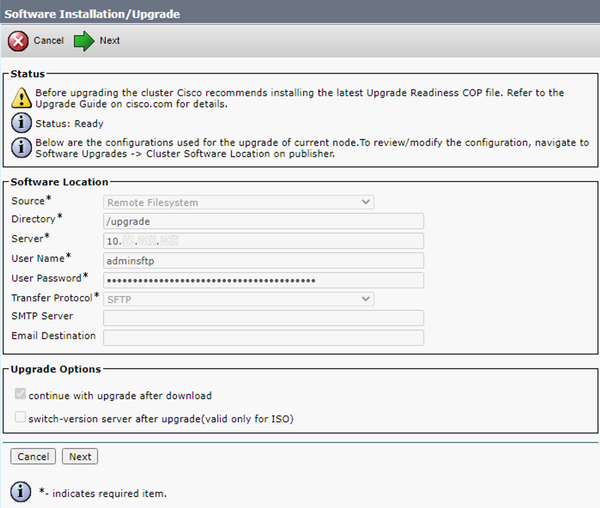 schermata di installazione/aggiornamento del software
schermata di installazione/aggiornamento del software
- Selezionare il file COP dello spazio comune libero e fare clic su Avanti.
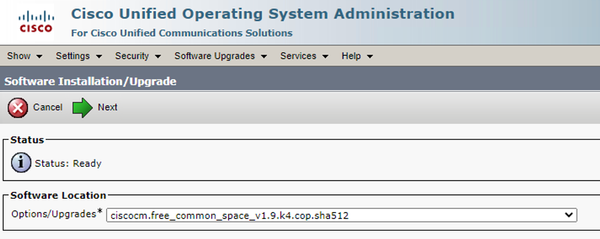 Schermata di selezione dei file software
Schermata di selezione dei file software
- Il file COP avvia l'esecuzione e libera lo spazio di partizione comune.
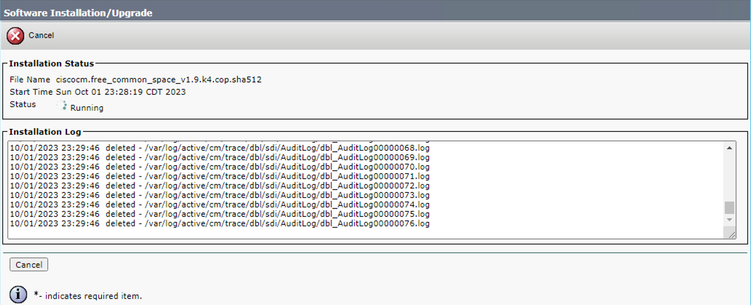 Schermata di installazione del file COP in corso
Schermata di installazione del file COP in corso
Eliminazione dei log dalla CLI
Quando la partizione di registrazione è piena (100%) l'installazione COP non riuscirà, per questo scenario, è possibile eliminare manualmente i registri dalla CLI. Eseguire il comando show diskusage common sort per identificare i file di grandi dimensioni che occupano molto spazio.
admin:show diskusage common sort
This command can take significantly long time,
and can also effect the system wide IOWAIT on your system.
Continue (y/n)?y
Filesystem 1K-blocks Used Available Use% Mounted on
/dev/sda6 69234984 60388736 5306232 92% /common
60305892 /common/
60239612 /common/log
37020784 /common/log/taos-log-b
23209092 /common/log/taos-log-a
13585228 /common/log/taos-log-b/cm
9506060 /common/log/taos-log-b/car_db
9506016 /common/log/taos-log-a/car_db
9379480 /common/log/taos-log-b/cm/trace
8764376 /common/log/taos-log-a/cm
6222036 /common/log/taos-log-b/car_db/cardbspace
6222004 /common/log/taos-log-a/car_db/cardbspace
5998244 /common/log/taos-log-b/tomcat
5281404 /common/log/taos-log-a/cm/trace
4458320 /common/log/taos-log-b/tomcat/logs
4159960 /common/log/taos-log-b/core
4159952 /common/log/taos-log-b/core/core.jvm.core
2923152 /common/log/taos-log-b/cm/trace/dbl
2921840 /common/log/taos-log-b/cm/trace/dbl/sdi
2002008 /common/log/taos-log-b/car_db/cartempdbs
2002004 /common/log/taos-log-a/car_db/cartempdbs
1935008 /common/log/taos-log-b/cm/bin
1932000 /common/log/taos-log-a/cm/bin
1928508 /common/log/taos-log-a/cm/trace/ccm
1928424 /common/log/taos-log-a/cm/trace/ccm/sdl
1806628 /common/log/taos-log-b/cm/tftpdata
Elimina registri cm/traccia
Di seguito sono riportati i comandi di salvataggio per eliminare i file di log dal percorso cm/trace ed eseguirli uno alla volta:
file delete activelog cm/trace/ccm/sdl/* noconfirmfile delete activelog cm/trace/cti/sdl/* noconfirmfile delete activelog cm/trace/*/*/*/* noconfirmfile delete activelog cm/trace/*/*/* noconfirmfile delete activelog cm/trace/*/* noconfirmfile delete activelog cm/trace/* noconfirmfile delete inactivelog cm/trace/*/*/*/* noconfirmfile delete inactivelog cm/trace/*/*/* noconfirmfile delete inactivelog cm/trace/*/* noconfirmfile delete inactivelog cm/trace/* noconfirmfile delete activelog cm/log/ris/csv/*file delete activelog tomcat/logs/ccmservice/log4j/*file delete activelog /platform/snmp/*/*
Elimina CoreDump
Elimina CoreDumpI dump di core in genere utilizzano molto spazio su disco, li identificano mediante utils core active list e utilizzano i comandi core inactive list.
admin:utils core active list
Size Date Core File Name
=================================================================
2023-03-02 22:03:11 core.jvm.core
admin:
admin:utils core inactive list
Size Date Core File Name
=================================================================
292616 KB 2022-02-20 00:02:37 core.62556.6.ccm.1645336926In base alla partizione, eliminare Core dump con file eliminare activelog core/filename o file eliminare inactivelog core/filename e confermare che non sono elencati altri Core.
admin:file delete activelog core/core.jvm.core
Delete the File core/core.jvm.core?
Enter "y" followed by return to continue: y
files: found = 1, deleted = 1
admin:
admin:file delete inactivelog core/core.62556.6.ccm.1645336926
Delete the File core/core.62556.6.ccm.1645336926?
Enter "y" followed by return to continue: y
files: found = 1, deleted = 1
admin:
admin:utils core active list
No core files found
admin:utils core inactive list
No core files foundModifica valori limite minimo/massimo record dettagli chiamata
Modifica valori limite minimo/massimo record dettagli chiamataIl componente File Manager di CDR Repository Manager viene eseguito ogni ora. Quando viene eseguito, File Manager elimina i file con date non comprese nella durata di conservazione configurata. Controlla inoltre se l'utilizzo del disco ha superato il limite massimo. In tal caso, il sistema elimina i file CDR elaborati fino al raggiungimento del limite minimo, a partire dai file meno recenti.
- Passare a Cisco Unified Serviceability > Tools > CDR Management e fare clic sul primo valore nella sezione General Parameters (Parametri generali).
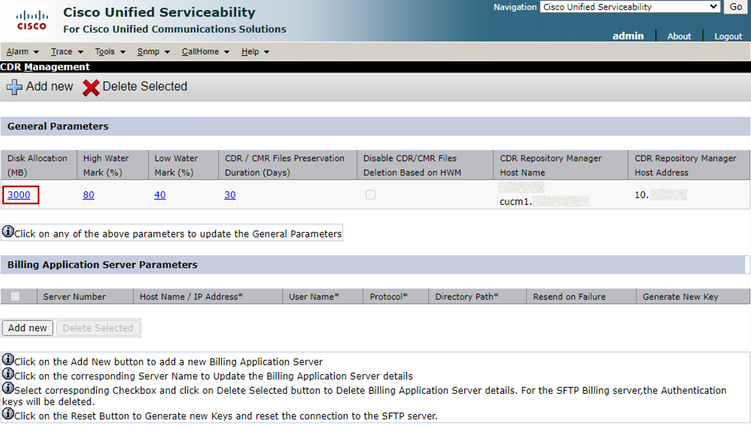 Schermata CDR Management
Schermata CDR Management
- Modificare Soglia massima (%) e Soglia minima (%).
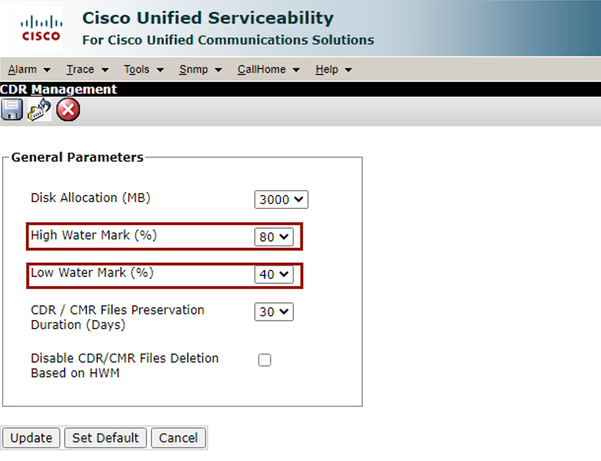 Schermata Modifica parametri generali di CDR Management
Schermata Modifica parametri generali di CDR Management
Rimuovi database CAR (CDR Analysis and Reporting)
Rimuovi database CAR (CDR Analysis and Reporting)Se il database CAR utilizza molto spazio, è possibile eseguire la rimozione del database e rilasciare lo spazio di log. A tale scopo:
- Accedere alla pagina Web CAR, selezionare Cisco Unified Serviceability > Tools > CDR Analysis and Reporting.
- Disabilitare il loader, selezionare Sistema > Scheduler > Caricamento CDR, selezionare la casella di controllo Disabilita loader e fare clic su Aggiorna.
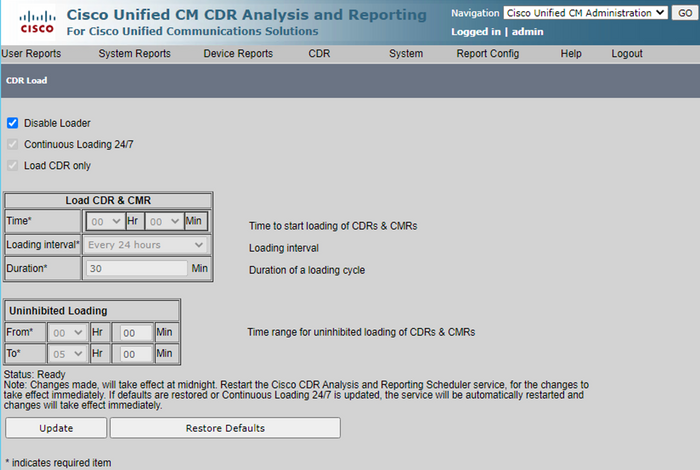 Disabilita schermata di caricamento
Disabilita schermata di caricamento
- Per rendere effettive le modifiche, selezionare Cisco Unified Serviceability > Tools > Control Center - Network Services > Cisco CAR Scheduler e riavviare il servizio.
- Per rimuovere i database CAR, selezionare Sistema > Database > Rimozione manuale, fare clic su Informazioni tabella per convalidare i record meno recenti per ciascun tipo di tabella.
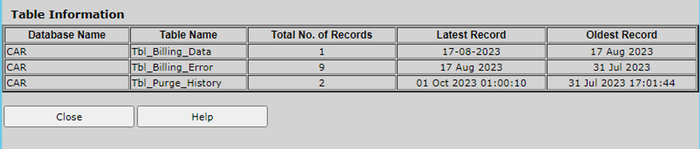 Schermata Informazioni tabella CAR
Schermata Informazioni tabella CAR
- Fare clic su Chiudi e selezionare l'intervallo di date per rimuovere i file della tabella selezionata.
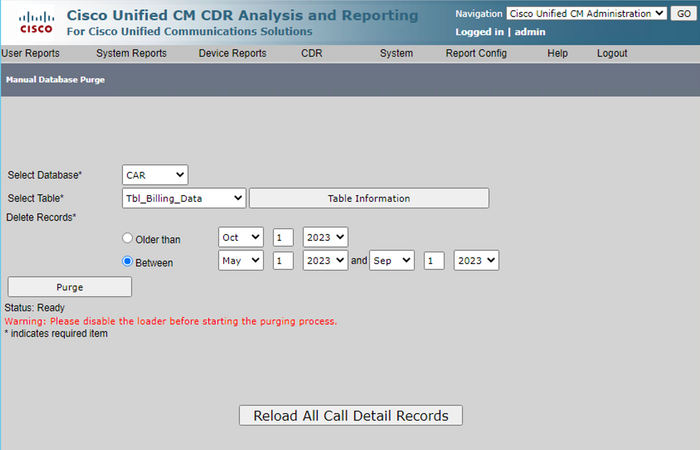 Schermata di eliminazione manuale del database
Schermata di eliminazione manuale del database
File del firmware del telefono inutilizzati eliminati
File del firmware del telefono inutilizzati eliminatiPer gli scenari di aggiornamento, se lo spazio nella partizione comune non è sufficiente, eliminare il firmware precedente/non utilizzato dal protocollo TFTP. A tale scopo:
- Passare a Cisco Unified OS Administration > Software Upgrades > Gestione del caricamento dei dispositivi.
- Applicare un filtro Trova caricamenti dispositivo dove > Stato > è esattamente > Non in uso > Trova.
- Eliminare tutti i carichi del dispositivo con lo stato Non in uso.
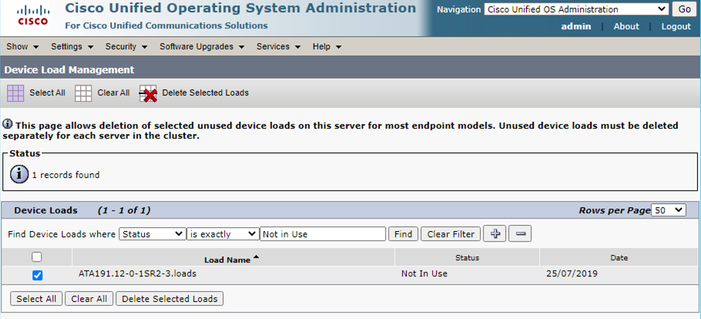 schermata di gestione del carico dei dispositivi
schermata di gestione del carico dei dispositivi
Risoluzione dei problemi
Risoluzione dei problemiPer ulteriore assistenza, aprire una richiesta in Cisco TAC e raccogliere i seguenti comandi:
show version activeshow network clustershow statusshow tech runtime diskshow hardwareshow diskusage common sort
Informazioni correlate
Informazioni correlate- Verifica della fattibilità dell'aggiornamento del file COP per CUCM e IMPS
- Procedura Adjust WaterMark in RTMT of Call Manager
- Guida all'amministrazione di Cisco Unified Real-Time Monitoring Tool
- Guida per l'amministrazione di Cisco Unified CDR Analysis and Reporting
- Guida all'amministrazione di Call Detail Records
- Supporto tecnico Cisco e download
Cronologia delle revisioni
| Revisione | Data di pubblicazione | Commenti |
|---|---|---|
1.0 |
05-Oct-2023 |
Versione iniziale |
Contributo dei tecnici Cisco
- Belen Sanchez TorralvaTecnico di consulenza Cisco
 Feedback
Feedback